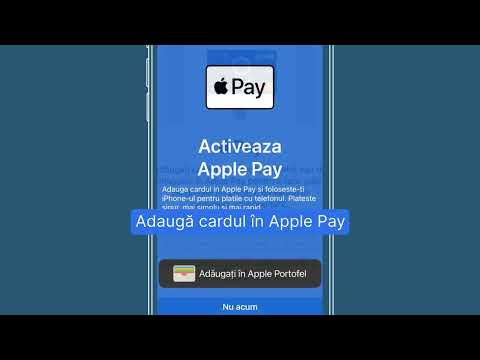Acest wikiHow vă învață cum să vizualizați videoclipurile YouTube pe care le-ați setat ca private atunci când utilizați un iPhone sau iPad. De asemenea, veți afla cum să accesați videoclipul privat al altcuiva dacă aveți adresa URL.
Pași
Metoda 1 din 2: Vizualizarea propriilor videoclipuri private

Pasul 1. Deschide YouTube pe iPhone sau iPad
Este pictograma albă cu un dreptunghi roșu și un triunghi alb în interior. De obicei, îl veți găsi pe ecranul de pornire.

Pasul 2. Apăsați Bibliotecă
Se află în colțul din dreapta jos al ecranului.

Pasul 3. Atinge videoclipurile mele
Va apărea o listă cu toate încărcările video.

Pasul 4. Derulați în jos la un videoclip cu pictograma lacăt
Această pictogramă apare numai la videoclipurile marcate ca private.

Pasul 5. Atingeți videoclipul pentru al deschide
Acum puteți viziona videoclipul dvs. privat.
Metoda 2 din 2: Vizualizarea videoclipului privat al altcuiva

Pasul 1. Cereți proprietarului adresa URL
Veți avea nevoie de adresa URL directă către videoclip pentru a-l vizualiza.

Pasul 2. Atingeți adresa URL
Aceasta deschide videoclipul în YouTube.